
"ઇથરનેટ પાસે માન્ય IP ગોઠવણી નથી" જ્યારે આપણે ઈન્ટરનેટ સાથે કનેક્ટ થવા જઈએ છીએ ત્યારે તે ભૂલનો સંદેશ છે જે આપણા કમ્પ્યુટરની સ્ક્રીન પર વારંવાર દેખાય છે. એકદમ હેરાન કરનાર સંદેશ. ભૂલ વિવિધ કારણોસર થઈ શકે છે. તેમને કેવી રીતે ઓળખવું તે જાણવું એ અનુરૂપ ઉકેલ લાગુ કરવાની ચાવી છે.
યાદ રાખો કે જ્યારે આપણે ઈથરનેટ વિશે વાત કરીએ છીએ ત્યારે આપણે કમ્પ્યુટરના ઈન્ટરનેટ કનેક્શનના વાયરવાળા ભાગનો ઉલ્લેખ કરીએ છીએ. જો, વાઇફાઇ કનેક્શનનો ઉપયોગ કરવાને બદલે, અમે અમારા સાધનોને સીધા રાઉટર સાથે કનેક્ટ કરવાનો વિકલ્પ પસંદ કરીએ છીએ, તો અમને જેની જરૂર છે તે છે કેબલ ઈથરનેટ. આ બાંયધરી આપે છે કે અમે કનેક્શનની સંપૂર્ણ ઝડપ અને શક્તિનો લાભ લઈ શકીએ છીએ, જ્યારે વાયરલેસ કનેક્શન વારંવાર પેદા થતી અસુવિધાઓને ટાળી શકીએ છીએ.

આ ભૂલ શા માટે થાય છે?
ભૂલની ઉત્પત્તિ "ઇથરનેટ પાસે માન્ય IP રૂપરેખાંકન નથી" ખૂબ જ વૈવિધ્યસભર હોઈ શકે છે, જો કે અમને સંદેશમાં જ કેટલાક મહત્વપૂર્ણ સંકેતો મળે છે: આઇપી એડ્રેસ, જે તે નંબર છે જે સમાન નેટવર્ક સાથે જોડાયેલા તમામ કમ્પ્યુટર્સને ઓળખે છે, તેને ઓળખવામાં આવી રહી નથી.
આ ખામી કમ્પ્યુટરના અન્ય સૂચકાંકોમાં નોંધાયેલ છે. ઉદાહરણ તરીકે, તે દર્શાવે છે a પીળો ભૂલ ત્રિકોણ સ્ક્રીનના ડાબા આંતરિક ખૂણામાં ઉદ્ગારવાચક ચિહ્ન સાથે. જ્યારે આપણે જઈએ છીએ ત્યારે આપણે પણ તે શોધીએ છીએ "કેન્દ્ર નેટવર્ક અને શેરિંગ", સમસ્યા હલ કરવાનો પ્રયાસ કરે છે. ત્યાં "અજ્ઞાત નેટવર્ક" ભૂલ સંદેશ દેખાય છે.
તેથી સંદેશ ફક્ત અમને જાણ કરે છે કે રાઉટર અને કમ્પ્યુટરને કનેક્ટ કર્યા પછી IP સોંપણીની ભૂલ આવી છે, પરંતુ તેનું મૂળ શું છે? આ સૌથી સામાન્ય કારણો તેઓ સામાન્ય રીતે નીચેના છે:
- કમ્પ્યુટરના સબનેટ માસ્કમાં ખોટું મૂલ્ય.
- ગેટવે ભૂલો.
- DNS સમસ્યાઓ.
- વિન્ડોઝ નિષ્ફળતાઓ, સામાન્ય રીતે અપડેટ્સના અભાવને કારણે.
'ઇથરનેટ પાસે માન્ય IP રૂપરેખાંકન નથી'ના ઉકેલો
આ ભૂલ તરફ દોરી શકે તેવા કારણો અલગ છે તે ધ્યાનમાં લેતા, અમે તેને ઉકેલવા માટેના સૌથી યોગ્ય માર્ગોની યાદી આપવા જઈ રહ્યા છીએ. અમે તેમને પ્રસ્તુત કરીએ છીએ તે ક્રમમાં તેમાંથી દરેકને અજમાવવાનું શ્રેષ્ઠ છે:
પ્રારંભિક તપાસ
વાસ્તવિક ઉકેલોમાં પ્રવેશતા પહેલા, વધુ સ્પષ્ટ સમસ્યાઓને નકારી કાઢવી એ સારો વિચાર છે. તેથી અમે તેમને નકારી કાઢવા માટે નીચેની તપાસ કરીશું:
- તપાસો કે IP સ્વચાલિત મોડમાં છે. આ માટે આપણે નીચે આપેલા કામ કરીશું:
-
- ચાલો જઈએ "સેન્ટર નેટવર્ક અને શેરિંગ", જ્યાં આપણે વિકલ્પ પસંદ કરીશું "એડેપ્ટર સેટિંગ્સ પર સ્વિચ કરો."
- જમણું બટન ક્લિક કરવાથી વિન્ડો ઉપર આવશે "ઇથરનેટ પ્રોપર્ટીઝ".
- ત્યાં આપણે કરીશું "ગુણધર્મો: ઇન્ટરનેટ પ્રોટોકોલ સંસ્કરણ 4 (TCP/IPv4)"
- આ વિભાગમાં અમે તપાસીએ છીએ કે વિકલ્પ સક્રિય થયેલ છે "આપમેળે IP સરનામું મેળવો."
- DHCP પ્રોટોકોલ સક્રિય થયેલ છે તે ચકાસવા માટે રાઉટર તપાસો.
- નેટવર્ક કાર્ડ ડ્રાઇવરને ફરીથી ઇન્સ્ટોલ કરો આ પગલાંઓ દ્વારા:
- ચાલો જઈએ "ઉપકરણ સંચાલક".
- ત્યાં આપણે પસંદ કરીએ "નેટવર્ક એડેપ્ટરો."
- દેખાતી સૂચિમાં, અમે અમારું કાર્ડ પસંદ કરીએ છીએ અને, જમણા બટન સાથે, અમે પસંદ કરીએ છીએ "અનઇન્સ્ટોલ કરો".
- અંતે, અમે કમ્પ્યુટરને ફરીથી પ્રારંભ કરીએ છીએ.
રાઉટર અને કમ્પ્યુટર પુનઃપ્રારંભ કરો

હા, એકદમ ક્રૂડ સોલ્યુશન છે, પરંતુ તે ઘણા કિસ્સાઓમાં સારી રીતે કામ કરે છે, અને માત્ર 'ઈથરનેટ પાસે માન્ય IP રૂપરેખાંકન નથી' ની સમસ્યાને ઉકેલવા માટે જ નહીં, પરંતુ અન્ય ઘણા લોકો પણ છે. માટે ચાલુ કરો અને બંધ કરો, બંને ઉપકરણો ફરીથી કનેક્ટ થાય છે. આ રીતે, તે ખૂબ જ સંભવ છે કે સમયસરની નાની ભૂલો જેણે પહેલા કનેક્શનને મુશ્કેલ બનાવ્યું હતું તે હવે અદૃશ્ય થઈ ગયું છે.
આ પ્રક્રિયા કામ કરે તે માટે, બંને ઉપકરણોને પાછા ચાલુ કરતા પહેલા થોડી મિનિટો માટે બંધ રાખવાની સલાહ આપવામાં આવે છે. જો આ પછી પણ ભૂલ ચાલુ રહે છે, તો તમારે પ્રયાસ કરવો પડશે રીબૂટ કરો બંને કમ્પ્યુટર અને રાઉટર.
કનેક્શન સેટિંગ્સ રીસેટ કરો
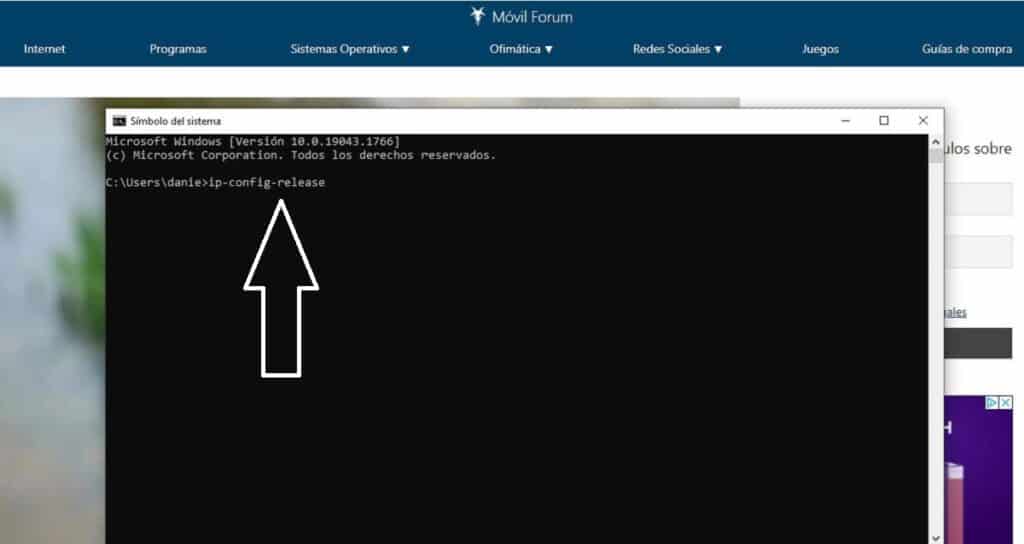
બીજા શબ્દોમાં કહીએ તો, મેચની એક મિનિટે, પ્રારંભિક બિંદુ પર પાછા ફરો. કનેક્શન રૂપરેખાંકન મૂલ્યોને સંશોધિત કરવા માટે, તમારી પાસે એડમિનિસ્ટ્રેટર પરવાનગીઓ હોવી જરૂરી છે. આ રીતે આગળ વધવું છે:
- સૌ પ્રથમ, અમે સ્ટાર્ટ મેનૂ ખોલીએ છીએ અને ટાઇપ કરીએ છીએ "સીએમડી". કમાન્ડ પ્રોમ્પ્ટ વિન્ડો દેખાશે.
- તેમાં, આપણે નીચેના ત્રણ લખીશું આદેશો, તેમાંથી દરેક પછી Enter દબાવીને:
- ipconfig- પ્રકાશન
- ipconfig-flushdns
- ipconfig-નવીકરણ
ફેરફારોને સાચવવા માટે, તમારે સિસ્ટમ પુનઃપ્રારંભ કરવી આવશ્યક છે.
TCP IP સોકેટ્સ રીસેટ કરો
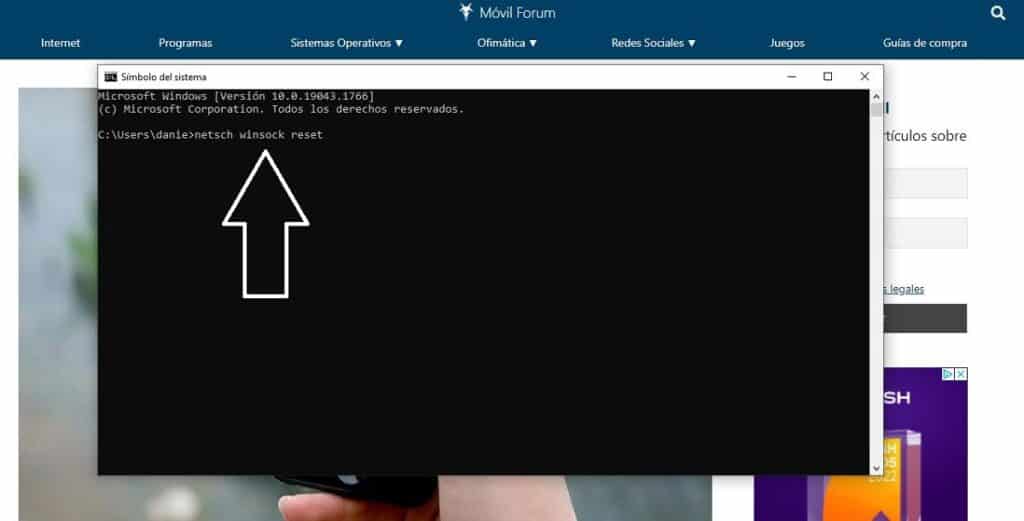
આ સોકેટ્સ એ તત્વો છે જે બે પ્રોગ્રામ્સ વચ્ચે ડેટાનું સુરક્ષિત વિનિમય શક્ય બનાવે છે. એવું બની શકે છે કે આ પોસ્ટમાં આપણને ચિંતા કરતી ભૂલનું મૂળ આ રીતે જોવા મળે છે. તેને હલ કરવા માટે, તમારે આ પગલાંને અનુસરીને તેને રીસેટ કરવા માટે આગળ વધવું આવશ્યક છે:
- ફરીથી આપણે સ્ટાર્ટ મેનૂ ખોલીએ અને લખીએ "સીએમડી" કમાન્ડ પ્રોમ્પ્ટ વિન્ડો લાવવા માટે.
- આગળનું પગલું ભરતા પહેલા, કમ્પ્યુટરથી ઇથરનેટ કેબલને ડિસ્કનેક્ટ કરો.
- એકવાર આ થઈ જાય, અમે આદેશ લખીએ છીએ નેટસ વિન્સૉક રીસેટ અને ક્લિક કરો દાખલ કરો.
એકવાર પ્રક્રિયા સમાપ્ત થઈ જાય, તમારે કમ્પ્યુટરને ફરીથી પ્રારંભ કરવું પડશે અને તેને ફરીથી ઇથરનેટ કેબલ વડે રાઉટર સાથે કનેક્ટ કરવું પડશે. ભૂલ દૂર થઈ જશે.
DNS બદલો
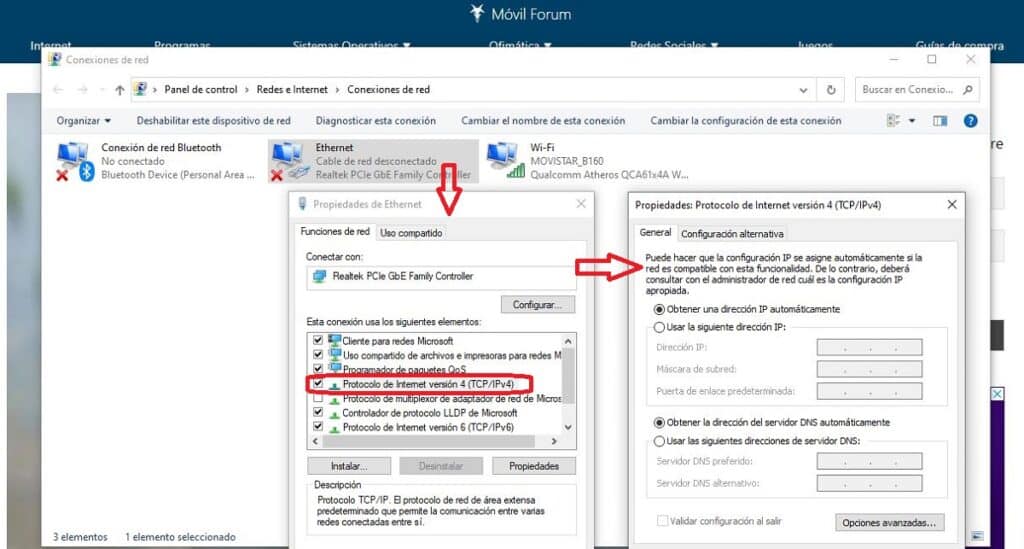
'ઇથરનેટ પાસે માન્ય IP રૂપરેખાંકન નથી' સમસ્યામાંથી છુટકારો મેળવવા માટે ક્યારેક ઉપયોગી બને છે તે બીજો જૂનો ઉકેલ. વિચાર પરીક્ષણ કરવાનો છે મેન્યુઅલી DNS બદલો કેટલાક ભલામણ કરેલ DNS દ્વારા, જે અમારા ઈન્ટરનેટ ઓપરેટરે અમને પ્રદાન કરેલ છે તેનાથી અલગ હશે. તમે આ રીતે કરો છો:
-
- અમે દબાવો વિન્ડોઝ + આર અને દેખાતા બોક્સમાં આપણે લખીએ છીએ ncpa.cpl
- પછી રૂપરેખાંકન વિન્ડો ખોલવા માટે Enter દબાવો નેટવર્ક કનેક્શન્સ.
- જમણા બટન સાથે આપણે ક્લિક કરીએ છીએ "ઇથરનેટ પ્રોપર્ટીઝ".
- ત્યાં, સૂચિમાં, અમે વિકલ્પ પસંદ કરીએ છીએ "ઇન્ટરનેટ પ્રોટોકોલ સંસ્કરણ 4 (TCP/IPv4)".
- હવે તમારે વિકલ્પને સક્રિય કરવાનો રહેશે "નીચેના DNS સર્વર સરનામાંનો ઉપયોગ કરો" અને તમે ઉપયોગ કરવા માંગો છો તે નવો DNS દાખલ કરો.
નવા DNS તરીકે શું લખવું? એક સારો વિચાર તેની સાથે પ્રયાસ કરવાનો છે OpenDNS, જેના પ્રાથમિક અને ગૌણ DNS 208.67.222.222 અને 208.67.220.220 છે. અન્ય વપરાશકર્તાઓ ઉપયોગ કરવાની સલાહ આપે છે Google DNS. તેમના સરનામાં 8.8.8.8 અને 8.8.4.4 છે. Cloudflare 1.1.1.1 અને 1.0.0.1 નો વિકલ્પ પણ છે.
જો, DNS બદલ્યા પછી, સમસ્યા અદૃશ્ય થઈ જાય, તો નવા DNS રાખવાનો નિર્ણય અમારા પર રહેશે. જો આ કિસ્સો ન હોય તો, તે ફરીથી આપમેળે મેળવી શકાય છે, જો કે ભૂલના સ્ત્રોતને શોધવાનું ચાલુ રાખવું જરૂરી રહેશે.
ઇન્ટરનેટ ગુણધર્મોનું મેન્યુઅલ પુનઃરૂપરેખાંકન
છેલ્લું કારતૂસ: આપણા પોતાના હાથથી IP ની સ્વચાલિત સોંપણીના રાઉટરનું કાર્ય કરવા માટે. આ હાંસલ કરવા માટે, અમે અગાઉના વિભાગમાં વર્ણવેલ સમાન પગલાઓને અનુસરીશું, પરંતુ પગલું નંબર 4 પછી ફેરફાર રજૂ કરીશું: આ બિંદુએ આપણે Ties ગુણધર્મો અને, પછી ખુલતી વિંડોમાં, અમે ચકાસો કે "આપમેળે DNS સર્વર સરનામું મેળવો" વિકલ્પ સક્રિય થયેલ છે, જે ભૂલથી અક્ષમ થઈ ગયું હોઈ શકે છે.
સમાપ્ત કરવા માટે, તમારે રાઉટરને પુનઃપ્રારંભ કરવો પડશે અને ફરીથી પ્રયાસ કરવો પડશે.